
各種モニタリング値やマイク収音を元にした機械学習によるファン制御最適化機能と、LEDでPCをスタイリッシュにライトアップできるLEDコントローラ機能を兼ね備えた”スマートデバイス”を搭載するNZXTの最新ミドルタワーPCケース「NZXT H700i」のレビュー用サンプルを国内正規代理店タイムリー様よりお借りできたのでレビューしていきます。
「NZXT H700i」は新機能のスマートデバイスの目新しさだけでなく、質感の高い外観、加工精度の優れた内部構造、配慮の行き届いた裏配線スペースなどPCケースとして見た完成度も抜群な製品に仕上がっています。今回は「NZXT H700i」のそんなハード面の優秀さを徹底検証していきます。

製品公式ページ:http://www.nzxt.com/products/h700i-matte-white
マニュアル:http://www.nzxt.com/uploads/download/attachment/619/H700-manual-0802117-v2-web.pdf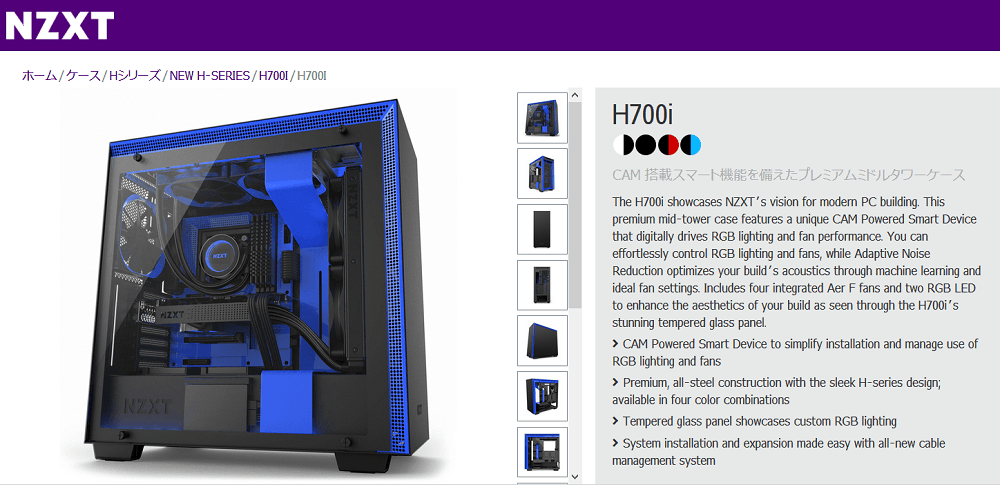
レビュー目次
1.NZXT H700iの外観・梱包・付属品
2.NZXT H700iの内部構造の概要
3.NZXT H700iのマザーボードトレイとE-ATXの互換性
4.NZXT H700iのグラフィックボード設置スペース
5.NZXT H700iの裏配線スペース
6.NZXT H700iのストレージ設置スペース
7.NZXT H700iの電源ユニット設置スペース
8.NZXT H700iのファン・水冷ラジエーター設置スペース
9.NZXT H700iのスマートデバイスとLEDイルミネーション
10.NZXT H700iのビルドギャラリー
11.NZXT H700iのレビューまとめ
NZXT H700iの外観・梱包・付属品
早速NZXT H700iを開封して、NZXT H700iの外観からチェックしていきます。
「NZXT H700i」では専用のカラープリントがされた外箱にPCケース本体が収められています。緩衝材については発泡スチロールではなく白色のスポンジスペーサーが採用されています。スポンジスペーサー&ビニール袋で梱包はシンプルになっており、発泡スチロールと違って小さい破片がゴミとして出ないので梱包として良好です。

付属品は各種ネジ類、ケーブルタイ、増設用LEDテープ&延長ケーブル、マニュアルとなっています。
組み立てに使用するネジは個別のビニール袋に分けられているので見分けも簡単です。ファン固定用のテーパーネジと電源ユニット用の6-32六角頭ネジを除けば、使用されているネジは2種類だけなので、シンプルでユーザビリティーに優れています。
欲を言えば、他社製品(Phanteks Enthoo EVOLV ATX)の例ですがネジの種類別に完全に小分けできる仕切り付きパックに最初からネジが収納されていると使い勝手が良いので、ネジ収納はこのタイプになってくれると嬉しいです。
梱包や付属品についての確認はこの辺りで簡単に済ませて、続いて「NZXT H700i」の外観について詳しくチェックしていきます。

「NZXT H700i」のカラーバリエーションとしてグローバルには4色展開されていますが、国内では今回レビューするマットブラック&ブラック(CA-H700W-BB)以外に、ブラック&ホワイト(CA-H700W-WB)も販売されます。

NZXT H700iは最近主流の4面フルフラットパネルデザインです。フロントパネル向かって右側のサイドパネルにPCケース内を一望できる強化ガラスパネルが採用されています。フロント・トップ・左サイドの3面には傷や指紋が目立ちにくいシボ加工がなされた黒色スチール製フラットパネルを搭載しています。フロントパネルの下部には目立たない程度にNZXTのメーカーロゴが刻印されています。
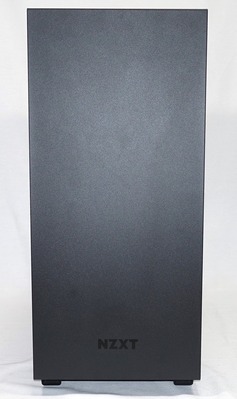


PCケーストップパネルの前方にはパワースイッチ、USB2.0端子*2、USB3.0端子*2、ヘッドホン・マイク端子などフロントI/Oポートが搭載されています。
フロントI/OやスマートデバイスなどPCケースからマザーボードに接続するケーブルは次のようになっています。
個人的な注目ポイントはUSB3.0内部ヘッダーのケーブルが丸型ではなく、きしめん型のケーブルになっているところです。「NZXT H700i」はATX対応マザーボードなので恩恵はあまりありませんが、ITX対応版の「NZXT H200i」でも同ケーブルが採用されているなら大型トッププロ―CPUクーラーとUSB3.0内部ケーブルが干渉し難くなるかもしれません。
近年流行りのフラットパネルPCケースはエアフローが微妙な窒息ケースのイメージがありますが、「NZXT H700i」ではトップ/フロントと左右サイドパネルの間に20~30mm幅程度のエアスリットが用意されており、フラットパネルのシンプルな装いとエアフローを両立したPCケースになっています。

右サイドの強化ガラスパネルを四隅を専用のハンドスクリューで固定するツールレスな構造です。17年後半になると強化ガラスパネルを採用するPCケースも増えてきており、単純なネジ止めではなく、ヒンジを採用したドアパネルやプッシュボタンによる開閉・着脱に対応したものも少なくないので、この辺りについてはもう一工夫あっても良かったかもしれません。ちなみに強化ガラスパネルは無色透明ではなく若干スモークがかっています。

裏側のスチール製サイドパネルについてはPCケースリアの左上にあるプッシュボタンを押すとサイドパネル上側のロックが外れ、倒れる形でサイドパネルを開閉でき、そのまま引き出すことが可能です。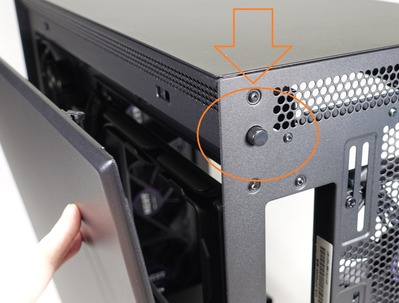

トップパネルとフロントパネルはプラスチックの爪でPCケースシャーシに固定されています。爪の数も多いのでPCケース内部からツメを解除してパネルを取り外すのではなく、割と強引にパネルをシャーシから引き剥がす感じでトップパネルとフロントパネルの着脱を行います。トップ/フロントパネルの着脱には比較的力がいるのでツールレス構造にしてもジェラコンキャッチなどもう少し着脱の容易な構造を採用して欲しかったところ。
PCケースボトムの構造は四隅の足、電源ユニット用ダストフィルターなどがあるもののシンプルな構造です。ダストフィルターについては電源ユニット関連で詳しくチェックします。
PCケースの足についてはスチール製ではなく、ゴム足が中央に付いたプラスチック製でした。高さは20~30mmほどで電源ユニットの吸気スペースが確保されています。
NZXT H700iの内部構造の概要
続いて「NZXT H700i」の内部構造について各種要素ごとに細かく見ていく前に内部構造の概要をチェックしていきます。
強化ガラスパネルを外したマザーボード側を俯瞰すると次のようになっています。17年現在主流なフラットパネル採用PCケースらしく5インチベイなどストレージマウンタがPCケース内前方に配置されていないので、内部は非常にすっきりと広いスペースが確保されています。
加えて17年後半のPCケースの流行としてPCケースボトムに設置される電源ユニットをチャンバー分けするPSUシュラウドも「NZXT H700i」には採用されています。PSUシュラウドには側面に1基と天面に2基の2.5インチストレージマウンタが設置されています。またPSUシュラウドの裏には電源ユニット設置スペースだけでなく3.5インチストレージ用シャドウベイもあるので、3.5インチストレージの冷却にも配慮してPSUシュラウド天面には丸穴エアスリットが開けられています。
PCケース内部にはリアに140mmが1基、フロントに120mmが3基の冷却ファンが標準で搭載されています。標準搭載の冷却ファンは同社のハイパフォーマンスなエアフロー重視冷却ファン「NZXT Aer F(レビュー)」から一部の付加価値的要素を省略した専用品となっています。

PCケース標準付属品なので一般販売の「NZXT Aer F」と比較すると若干のコストカットはなされていますが、それでも、大風量を獲得できるように吸気面と排気面がすり鉢状に面取りされたファンフレーム、航空機などにも採用されている、空気抵抗を小さくし風切り音を抑制する「ウイングレット」構造、NZXTが特許を取得した銅製の流体動圧軸受(FDB)などファンとして重要なポイントはしっかりと押さえた高品質なケースファンです。


スッキリとしたシンプルな内部レイアウトの反面、PCケース中央を縦断するスチール製プレートが同PCケースの特徴として目を引きます。
同プレートは裏配線によるケーブルマネジメントでケーブルホールからのケーブルの出入りを隠すカバーとしての役割を果たしています。プレートはPCケーストップ裏、マザーボードトレイ背面、PCケースボトムのネジ止めされており着脱が可能です。

ケーブルカバーの裏にはNZXT H700iの中核をなす重要パーツであるスマートデバイスが設置されています。
NZXT H700iのマザーボードトレイとE-ATXの互換性
NZXT H700iのマザーボードトレイやその周辺レイアウト、およびE-ATXマザーボードとの互換性についてチェックしていきます。
NZXT H700iのマザーボードトレイには標準でATXに合わせたスペーサーが装着されています。PCI-Eスロット数もATXやE-ATXに合わせて7段が設置されています。
付属品として予備のスペーサー1つとスペーサーを外すためのプラスネジ変換六角ソケットがあります。プラスネジ変換六角ソケットをスペーサーに被せれば一般のプラスドライバーを使用して簡単にスペーサーの着脱が可能です。
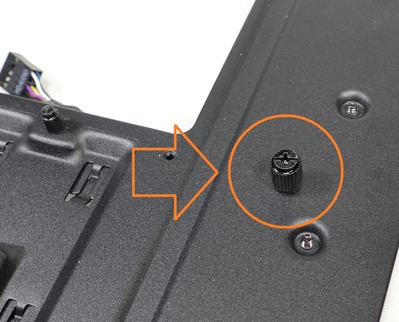
マザーボード固定用スペーサーのうち中央の1つは凸状の出っ張りになっています。
マザーボードのネジ止めの際には中央スペーサーの出っ張りにマザーボードを引っかけて位置を固定しておくことができるので、マザーボードのネジ止めが容易になる賢い構造です。
ATXマザーボードを設置すると下のようになります。マザーボードトレイ上と右には大きくケーブルホールが開けられているので各種配線もスムーズに行えます。
またNZXT H700iのマザーボード設置スペースは横幅にも余裕があるので、ASUS ROG RAMPAGGE VI EXTREMEのようなE-ATXサイズマザーボードも設置することが可能です。
ただし製品仕様上の対応マザーボードサイズが幅272mm(10.7インチ)までとなっているので仕方ないところではありますが、ASUS ROG RAMPAGGE VI EXTREMEのように幅277mm程度のE-ATXサイズマザーボードを使用する場合、スマートデバイス左側に装着されたファン端子とマザーボードが干渉してしまいます。
スマートデバイス左側ファン端子を使用しない場合は干渉しないのですが、スマートデバイスの設置レイアウトを5mm程度右側へ移動するだけで干渉を避けることができるので設計レベルで何とかして欲しかったところです。
その他のE-ATXマザーボードについて手持ちの機種いくつかで確認してみたところ、「ASUS ROG MAXIMUS IX(X) APEX(272mm)」と「MSI X299 XPOWER GAMING AC(272mm)」はファン端子と干渉せずに設置できましたが、「ASUS ROG ZENITH EXTREME(277mm)」はファン端子が干渉してしまいました。


NZXT H700iとE-ATXマザーボードの互換性リストは次のようになっています。ATXマザーボードについては基本的に干渉の心配はありませんが、E-ATXマザーボーを使用する場合は、公式対応幅272mmに収まっているか注意してください。
| NZXTH700iとE-ATXマザーボードの互換性リスト | ||
| 製品名 | 仕様の幅 | 互換性 |
| ASUS ROG RAMPAGGE VI EXTREME (Intel X299, LGA2066) |
277mm | △: スマートデバイス左の ファン端子が使用不可 |
| ASUS ROG RAMPAGGE VI APEX (Intel X299, LGA2066) |
272mm | (たぶん〇) |
| ASUS ROG ZENITH EXTREME (AMD X399, Socket TR4) |
277mm | △: スマートデバイス左の ファン端子が使用不可 |
| ASUS ROG MAXIMUS IX (X) APEX (Intel Z270/Z370, LGA1151) |
272mm | 〇 |
| ASUS ROG CROSSHAIR VI EXTREME (AMD X370, Socket AM4) |
269mm | (たぶん〇) |
| MSI X299 XPOWER GAMING AC (Intel X299, LGA2066) |
272mm | 〇 |
| MSI Z370 GODLIKE GAMING (Intel Z370, LGA1151) |
272mm | (たぶん〇) |
NZXT H700iのグラフィックボード設置スペース
「NZXT H700i」のグラフィックボード設置スペースについてチェックしていきます。
グラフィックボード設置における長さ方向のクリアランスについてはPCI-Eブラケット側から水冷ラジエーター搭載可能最大幅を含めても300mm以上の余裕があるので、NVIDIA GeForce GTX 1080 TiやAMD Radeon RX Vega 64のようなハイエンドGPUを搭載する大型グラフィックボードであっても問題なく設置可能です。
「NZXT H700i」はPCケースフロントに5インチベイやストレージマウンタがない今どきのミドルタワーPCケースなのでグラフィックボードの設置については特に問題が発生することはないと思います。
あと管理人がPCケースをチェックする時の重箱の隅をつつくような細かい項目、PCI-Eスロットの固定ネジとシャーシの干渉についてですが、NZXT H700iでは固定ネジ上にシャーシが被っておらずしっかりとクリアランスが確保されています。これならドライバーを使用した拡張ボードのネジ止めも簡単です。
あえて欲を言うなら重量級のハイエンドグラフィックボードの垂れ下がりを防止する補強ホルダーが欲しいと思いました。Cooler Master MASTERCASEMAKER 5tやIn Win 303のようにシャーシに備え付けで上下可動なホルダーがあれば完璧だと思います。

NZXT H700iの裏配線スペース
「NZXT H700i」の裏配線スペースについてチェックしていきます。
裏側のスチール製サイドパネルについてはPCケースリアの左上にあるプッシュボタンを押すとサイドパネル上側のロックが外れ、倒れる形でサイドパネルを開閉でき、そのまま引き出すことが可能です。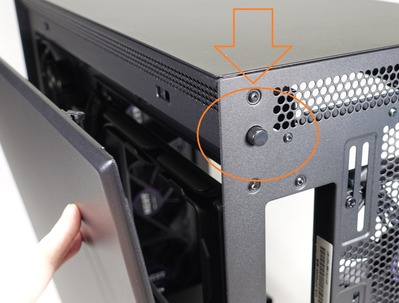

上のようにして左サイドパネルを取り外すとNZXT H700iのマザーボード裏スペースにアクセスできます。NZXT H700iの裏配線スペースの全体は次のようになっています。
マザーボードトレイのCPUクーラーメンテナンスホールも大きくとられているので、バックプレート型のCPUクーラーでもマザーボードをPCケースに装着したままで着脱が可能です。
NZXT H700iの裏配線スペースでとりわけ目を引くのは、大きくはマザーボード中央を縦断し、その他にも各所に設置されたプラスチック製のケーブルガイドです。
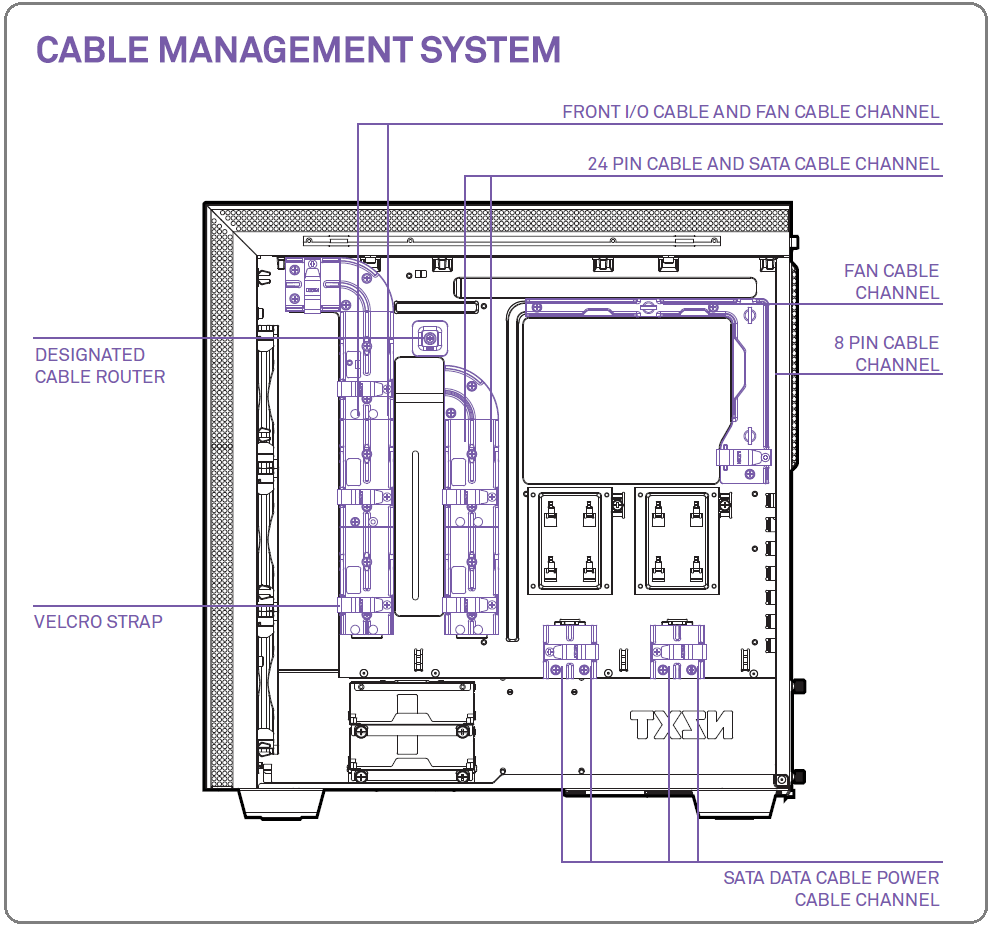
またケーブルガイド上にはマジックテープ式のケーブルファスナーも採用されているのでケーブルガイド上に揃えた複数のケーブルをまとめて固定するのも容易な構造です。
裏配線スペースの厚さはマザーボードトレイやシャーシの凹凸で若干前後しますが、20~25mm程度は確保されているので、余裕をもってケーブルマネジメントが可能です。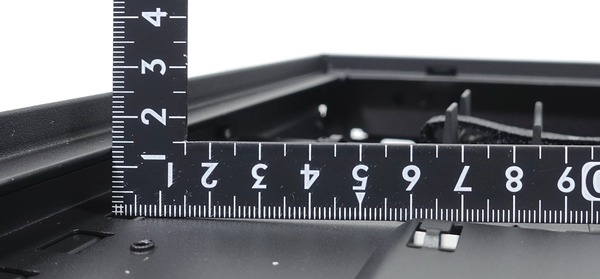
フロントI/Oからのケーブル、ケーブルホールを介した裏と表間のケーブル、マザーボードトレイに配置されたストレージトレイのケーブルなど想定されるケーブルマネジメントの動線を補完するように適切にケーブルガイドが配置され、着脱の容易なマジックテープ式のケーブルファスナーの採用により、”誰でも簡単に綺麗な配線を行える”というNZXT H700iの設計コンセプトの1つが裏配線スペースの設計には体現されていました。
NZXT H700iのストレージ設置スペース
続いて「NZXT H700i」のストレージ設置スペースをチェックしていきます。
「NZXT H700i」は製品スペック上では2.5インチストレージ5基と3.5インチストレージ2基の設置に対応しています。これらの設置スペースはPSUシュラウド上に配置されている2.5インチストレージ用クイックリリーストレイ、マザーボードトレイ裏面の2.5インチストレージマウンタ、PSUシュラウド内の3.5インチストレージシャドウベイの3か所に分けられています。
まずは2.5インチストレージ用クイックリリーストレイについてですが、PSUシュラウドの表側の側面に1基と天面に2基のクイックリリーストレイが設置されています。側面についてはケーブルカバープレートの裏に当たる部分、天面についてはPSUシュラウドの奥にそれぞれケーブルホールが設けられているのでケーブルが目立たない配線も容易です。
2.5インチストレージ用クイックリリーストレイはバネ仕掛けのプラスチックの爪でPSUシュラウドに固定する構造になっており、トレイ自体はワンタッチで着脱可能です。
2.5インチストレージ用クイックリリーストレイの着脱の様子を動画にしたのでこちらを確認して貰えれば構造がわかりやすいと思います。
加えてマザーボードトレイ裏には2.5インチストレージトレイが2基設置されています。いずれも右上のハンドスクリュー1つで着脱できます。裏配線で紹介したケーブルガイドとケーブルファスナーも下側には配置されているのでマザーボード裏にストレージを設置しても綺麗に裏配線をまとめられます。
以上5か所の2.5インチストレージマウンタがあり、オリジナルのクイックリリーストレイやハンドスクリューによる固定などツールレス化が施されているのですが、肝心の2.5インチストレージの固定についてはストレージ底面のネジ穴にミリネジで固定する構造になっているところが片手落ちに感じました。2.5インチストレージの場合は基本的に機械駆動のないSSDを使用することになるはずなので、側面ネジ穴を使用してツメを引っかけるだけのトレイ構造を採用するなど、ストレージ自体の固定についてもツールレス化して欲しかったところ。
またPSUシュラウドの裏には3.5インチストレージを2基搭載可能なシャドウベイが設置されています。
3.5インチストレージシャドウベイのストレージトレイはハンドスクリューとスライドレールを使用したツールレス構造になっており着脱も容易です。ただしシャドウベイの台座はPCケース底面に通常のプラスネジで固定されています。

3.5インチストレージシャドウベイはPCケースフロントと電源ユニットの間で前後に配置を移動することができます。シャドウベイの位置はPCケースフロントのラジエーター設置スペースや電源ユニットおよび電源ケーブルのスペースに影響しますが、これらについては電源ユニットやラジエーターの章で詳しく説明します。

NZXT H700iの電源ユニット設置スペース
NZXT H700iの電源ユニットの設置個所付近をクローズアップしていきます。
まずは電源ユニットの設置についてですが、NZXT H700iでは最近のPCケースで主流なボトム吸気型の電源ユニットのボトム配置構造を採用、マザーボード側からは電源ユニットや電源ユニットから伸びるケーブルを隠してケース内をキレイに見せるPSUシュラウドも採用されています。
「NZXTH700i」では単純にPCケース内から電源ユニットを配置して外側からネジ止めするといった構造ではなく、専用のPSUアダプタを使用して外から電源ユニットをスロットインする構造が採用されています。PSUアダプタのハンドスクリューは脱落防止機構が備わっています。
ケース内部の電源ユニット設置スペースに注目してみると、吸気スリットの両サイドには電源ユニットの安定した固定と電源ユニット冷却ファンの振動によるPCケースとの共振防止のためゴム製のレールが設置されていました。
PCケース内には電源ユニットを保持するレールがあり、アダプタを装着するだけで外から電源ユニットをスロットインできる構造なので電源ユニットの着脱が容易です。電源ユニットのプラグインケーブルを少し着脱したいという場面で電源ユニットを若干引き出してスペースを作るといった使い方もできる便利な構造になっています。
電源ユニットの奥行のクリアランスについては、PSUシュラウド内の3.5インチストレージシャドウベイを電源ユニットに一番違づけても250mm(下写真では160+90mm)が確保されています。180~200mmの1000W級電源ユニットの場合はケーブルスペースは50~70mm程になります。電源ユニット自体がPCケース後方からのスロットイン構造なので組み込み後のケーブルの収納スペースさえ足りていれば、シャドウベイを最も電源ユニットに寄せた位置に配置しても大丈夫な可能性もありそうです。
シャドウベイについてはPCケースフロントに寄せることで電源ユニットのケーブルスペースを広くすることも可能ですし、3.5インチストレージを使用しないのであれば完全に取り外してしまっても構わないので、「NZXT H700i」は奥行の大きい1000W級電源ユニットにも容易に対応できると思います。
ケースボトムから電源ユニットは冷却ファンによって吸気を行うのでスライド式で簡単に着脱可能な防塵ダストフィルターが付属しています。

フィルターを取り外すとおおよそ幅100mm×奥行160mmのエアスリットが配置されていました。
下写真は奥行160mmのCorsair RM650iを設置した様子ですが、奥行については180~200mmの1000W級電源でも対応可能な長さになっています。ただ幅については近年主流な140mm冷却ファン搭載電源ユニットを考えると幅120mm程度は確保しておいて欲しかったところです。
NZXT H700iのファン・水冷ラジエーター設置スペース
続いて「NZXT H700i」の冷却ファンと水冷ラジエーターの設置スペースについてチェックしていきます。
NZXT H700iの製品スペック上の冷却ファンおよび水冷ラジエーターの積載可能サイズ・数量については公式マニュアルの概略図を参照するのが一番わかりやすいと思います。
PCケースフロントには最大で360サイズ(120*3) or 280サイズ(140*2)、PCケーストップには最大で360サイズ(120*3) or 280サイズ(140*2)、PCケースリアには120サイズ or 140サイズのファンもしくはラジエーターを設置することが可能です。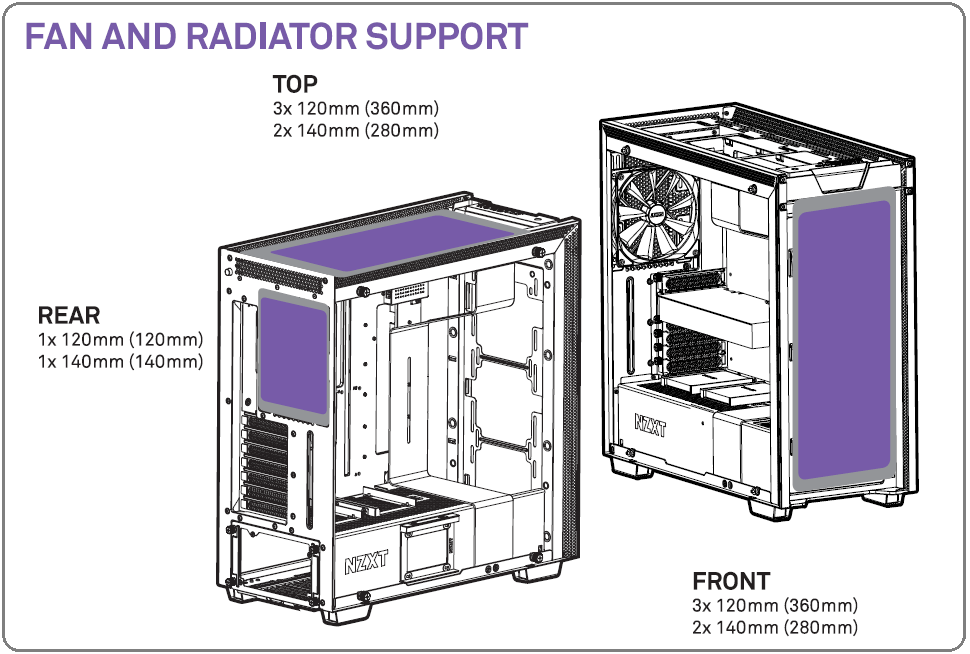
わかりやすいところから、まずPCケースのリアについては標準で通常の140mmファンが設置されています。ファン・ラジエーターの固定ネジ穴は縦長のスリット上になっているので、上下方向に若干のオフセット配置が可能です。120サイズや140サイズのシングルサイズラジエーターを採用する簡易水冷CPUクーラーや簡易水冷グラフィックボード用にも使用できます。

続いてPCケースフロントですが、PCケースフロントのフロントパネル裏には2基の120mmサイズ冷却ファンがフロント吸気構成で設置されており、PCケース内への埃の混入を抑えるためマグネット固定の防塵ダストフィルターが設置されています。マルチファンな水冷ラジエーターのネジ穴間隔は製品によって異なる場合がありますが、ファン・ラジエーター固定用のネジ穴は横長スリットなのでラジエーターのネジ穴間隔に合わせて設置が可能です。

PCケースフロントのファン・ラジエーター設置スペースのサイズ・数量については上で紹介したとおり、360サイズ(120*3) or 280サイズ(140*2)ですが、厚さ方向については最大100mmのスペースが確保されています。25mmファンを使用した片面ファンであれば60mmの極厚ラジエーターも使用可能ですし、30~40mm厚の標準的な厚さのラジエーターであれば25mmファンのファンサンド構成も可能です。
PCケースフロントのラジエーター設置スペースについては、PSUシュラウド裏の3.5インチストレージシャドウベイの配置によって使用可能なファン&ラジエーターの厚さが変わります。シャドウベイを最も電源ユニット寄りにすると100mm厚のスペースとして活用できますが、電源ユニットの配線スペース確保のためにフロント寄りにするとオフセット分だけスペースが狭くなります。

45mm厚の360サイズラジエーターを搭載してみましたが標準付属の25mmファンと合わせても十分な余裕があります。

PCケーストップのファン・ラジエーター搭載スペースについてはPCケースのシャーシから着脱が可能な専用ブラケットを使用する構造になっています。ファン・ラジエーター設置スペースのサイズ・数量については上で紹介したとおり、最大で360サイズ(120*3) or 280サイズ(140*2)です。
このブラケットは上下リバーシブルな構造になっており、冷却ファンのみを設置するモードと水冷ラジエーターを搭載するモードを自由に選択できます。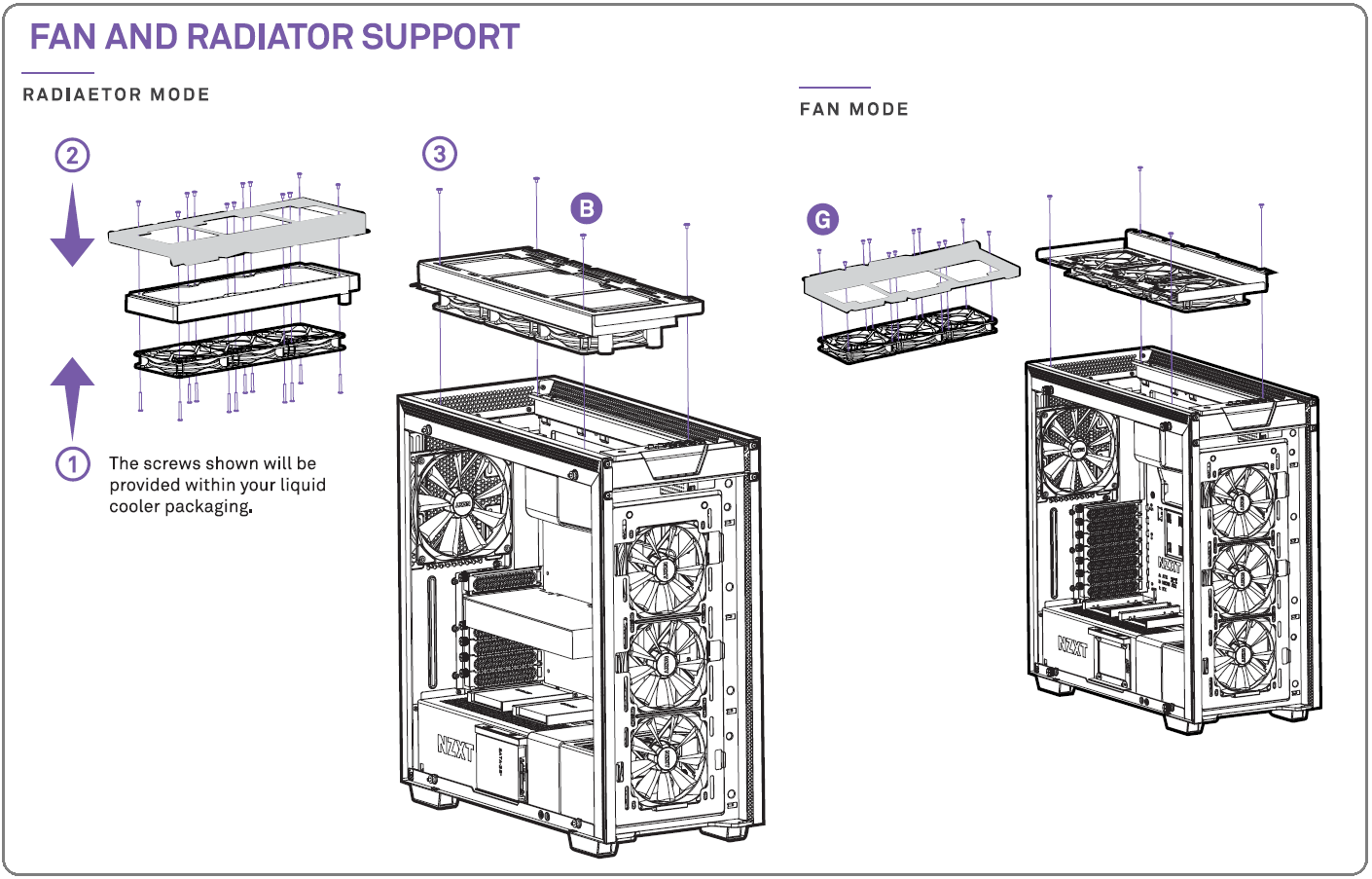
ファンモードではトップパネルと冷却ファンの間にスペースを作って風通しを良くする構造です。
ラジエーターモードでは厚さのスペースを確保する必要があるので、ブラケットをトップパネルに近づけて、マザーボード上部からブラケットまでの距離を広くしています。
今回は検証機材CPUクーラーで360サイズ簡易水冷の「Fractal Design Celsius S36」をブラケットに装着してみました。マルチファンな水冷ラジエーターのネジ穴間隔は製品によって異なる場合がありますが、ブラケットに開けられたネジ穴は横長スリットなのでラジエーターのネジ穴間隔に合わせて設置が可能です。

360サイズの大型簡易水冷CPUクーラー「Fractal Design Celsius S36」は問題なく「NZXT H700i」に設置することができました。
マザーボードトレイ上部のファンホールとの間に若干スペースが残っているのでEPS端子ケーブルなどの取り回しの妨げになることもありません。ただし280サイズの場合はマザーボードに寄る方向でラジエーターの幅を確保することになるので、裏配線用ケーブルホールとの距離げ狭まりスペースが小さくなります。ケーブルの取り回しも考えるのであれば、PCケーストップの水冷ラジエーターは280サイズよりも240or360サイズの120mmマルチファンなラジエーターがおすすめです。
NZXT H700iのスマートデバイスとLEDイルミネーション
「NZXT H700i」の大きな特徴の1つでもあるスマートデバイスとLEDイルミネーションについて簡単にチェックしておきます。PCケースの構造関連だけでも量が多いので、スマートデバイスの使い方やLEDイルミネーションの様子などについては別の記事にする予定です。
マザーボードトレイの右上でケーブルカバーの裏に当たる部分には「スマートデバイス」と呼ばれる「NZXT H700i」の心臓部分と呼んでも過言ではない重要部品が設置されています。「スマートデバイス」各種モニタリング値やマイク収音を元にした機械学習によるファン制御最適化機能や、LEDでPCをスタイリッシュにライトアップできるLEDコントローラ機能を備えたマルチコントローラーとなっています。
「スマートデバイス」の概要についてはマニュアルの見取り図を見ると一番わかりやすいと思います。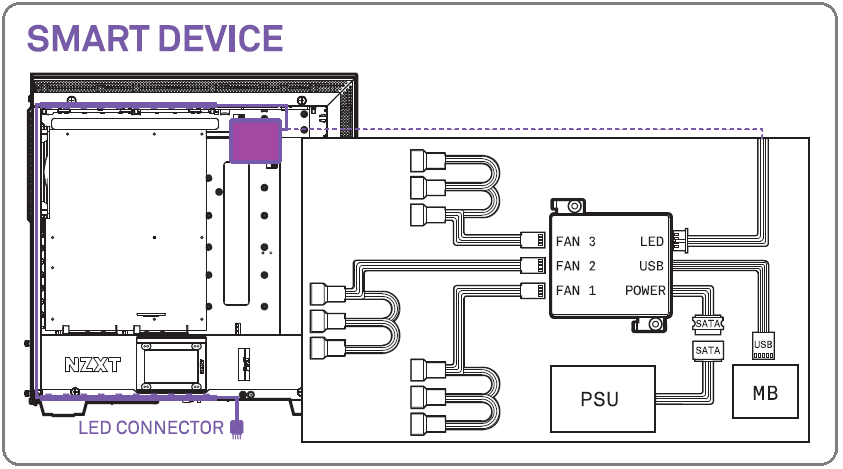
スマートデバイスはSATA電源からの給電で動作し、内部USB2.0ケーブルでマザーボードと接続することで、「NZXT KRAKEN X42/X52/X62」や「NZXT HUE+」など同社製品と同様に純正コントロールソフト「NZXT CAM」から各種設定が可能になっています。
スマートデバイス上には3基のPWM対応4PINファン端子が設置されており、それぞれに4PINファン端子用3分岐ケーブルが接続されています。「NZXT H700i」では標準でフロントに3基、リアに1基のケースファンが搭載されておりいずれもスマートデバイスに接続されて制御可能になっています。使用済みファン端子は4基なのでさらに5基のファンをスマートデバイスに接続して制御が可能です。
またスマートデバイスにはアドレス指定制御に対応した(アドレッサブルな)LEDイルミネーション機器への接続端子が1基実装されており、「NZXT H700i」のPCケースのシャーシ内部上に備え付けられたLEDイルミネーションと接続されています。
PCケース上部に備え付けられたLEDイルミネーションのケース前方端にはデイジーチェーンによる連結のための4PINヘッダーがあります。
この4PINヘッダーと接続してPCケースフロントやボトムにLEDテープの増設が可能になっており、増設用のLEDテープが1基標準で付属します。
付属のLEDテープは透明ビニール内のLED素子間にマグネットが埋め込まれおり、「NZXT H700i」はスチール製シャーシなので容易に設置可能です。テープ背面には両面テープも標準で貼られているのでアルミニウム製PCケースでも設置可能です。
LEDテープ両側の接続端子はRGB対応汎用4PINと同じ形状ですが、[FD, GND, IN/OUT, +5V]という特殊なアサインになっておりRGB対応汎用4PINのLED機器や一部マザーボードで採用が始まっている3PIN型のアドレッサブルLEDテープとは互換性がないので注意してください。
こんな感じでPCケースのフロントに付属のLEDテープを増設することができます。
「NZXT H700i」に搭載されたスマートデバイスやLEDイルミネーションについては、デジタル制御ファンコントローラー「NZXT GRID+ V3」と合わせてレビュー記事を公開中なのでこちらを参照してください。
・「NZXT GRID+ V3」と「New Hシリーズ スマートデバイス」をレビュー
NZXT H700iの自作PCギャラリー
記事冒頭で紹介した自作PCパーツを組み込んで「NZXT H700i」を使用した自作PCを組んでみたのでその作成例のギャラリーとなります。











NZXT H700iのレビューまとめ
最後に「NZXT H700i」の実機サンプルを検証してみた結果のまとめを行います。簡単に箇条書きで以下、管理人のレビュー後の所感となります。
良いところ
- シンプルでスタイリッシュなフルフラットデザイン
- マザーボード側サイドパネルに強化ガラスパネルを採用
- 裏配線側のサイドパネルはプッシュボタンでワンタッチで着脱可能
- ファン・ライティング制御に対応したスマートデバイスを標準搭載
- アドレッサブルLEDイルミネーションを標準搭載
- マザーボード側からのケーブルを隠すケーブルカバーやPSUシュラウド採用
- 簡単に綺麗な裏配線を実現できるケーブルガイドとケーブルファスナー
- 専用アダプタを使用したスロットイン型の電源ユニット設置構造を採用
- 2.5インチ5基、3.5インチ2基で計7基のストレージを設置可能
- バネ仕掛けで着脱が簡単な2.5インチストレージクイックリリーストレイ
- トップとフロントは最大で360サイズor280サイズの水冷ラジエーターに対応
- フロントパネル裏にはマグネットで着脱の容易な防塵ダストフィルター搭載
- トップはリバーシブルなブラケット採用でファンorラジエーターに最適な配置が可能
悪いところor注意点
- フロントパネルとトップパネルが固くて外しにくい
- 仕様値272mmを超える幅のE-ATXマザーボードはスマートデバイスのファンが排他利用になる
- 電源ユニットの吸気スリットの幅が100mm程度でやや狭い
- クイックリリーストレイへのストレージ固定方法もツールレス化して欲しかった
NZXTの最新ミドルタワーPCケース「NZXT H700i」は、機能の真新しさから各種モニタリング値やマイク収音を元にした機械学習によるファン制御最適化機能や、LEDでPCをスタイリッシュにライトアップできるLEDコントローラ機能を備えた”スマートデバイス”に注目されがちかもしれませんが、一目でわかる質感の高いスチールパネル、精度が高く各種パーツを組み込みやすいシャーシ、誰でも簡単かつ綺麗に裏配線をマネジメントできる構造など純粋かつ単純にPCケースという部品としてだけ評価しても非常に完成度の高い製品です。
「NZXT H700i」は近年主流なPCケースフロントの5インチベイを廃したフルフラットデザインを採用しており、PCケース内部においてもフロントのスペースが解放されるのでPCケース内部を広々と使用することが可能です。
また強化ガラスサイドパネルを採用することで”魅せる自作PCを作れる”というコンセプトを採用するPCケースはここ最近の流行りなので決して珍しくはありませんが、そういったトレンドから1歩進んで、裏配線からマザーボードへのケーブル接続を隠すためPCケース中央を縦断するスチールプレート「ケーブルカバー」や裏配線を誰でも簡単に綺麗に実現できる「ケーブルガイド&ケーブルファスナー」が採用されています。またトップ・フロントには最大360サイズor280サイズの水冷ラジエーターを搭載可能なスペースが確保されているので、空冷や簡易水冷だけでなく本格水冷にも余裕で対応可能です。
こういった試みによって”誰でも簡単に魅せる自作PCを作れる”というところまで設計コンセプトを発展させたところが「NZXT H700i」のPCケースとしての最大の魅力の1つだと思います。「NZXT H700i」はいまどきのカッコいい魅せる自作PCを簡単に作ってみたいという新規ユーザーだけでなく、加工精度や機能性にもこだわりのある古参ユーザーも満足のいく、おすすめのPCケースです。
以上、CAM対応スマートデバイス搭載PCケース「NZXT H700i」のレビューでした。
関連記事
・「NZXT GRID+ V3」と「New Hシリーズ スマートデバイス」をレビュー
・新たなショーケースデザイン「NZXT H500i」をレビュー
・エアフロー重視のケースファン「NZXT Aer F 120/140」をレビュー












コメント